Hacer Formato Condicional de la Línea en Excel mola mucho, ya que ayuda mucho en la visualización de la información, hace mucho más bonita la hoja de cálculo y genera una profesionalidad sin precedentes.
Formato Condicional de la Línea en Excel. Paso a paso
Seleccione toda su base de datos y luego haga clic en Formato condicional y luego elija la opción Nueva regla:
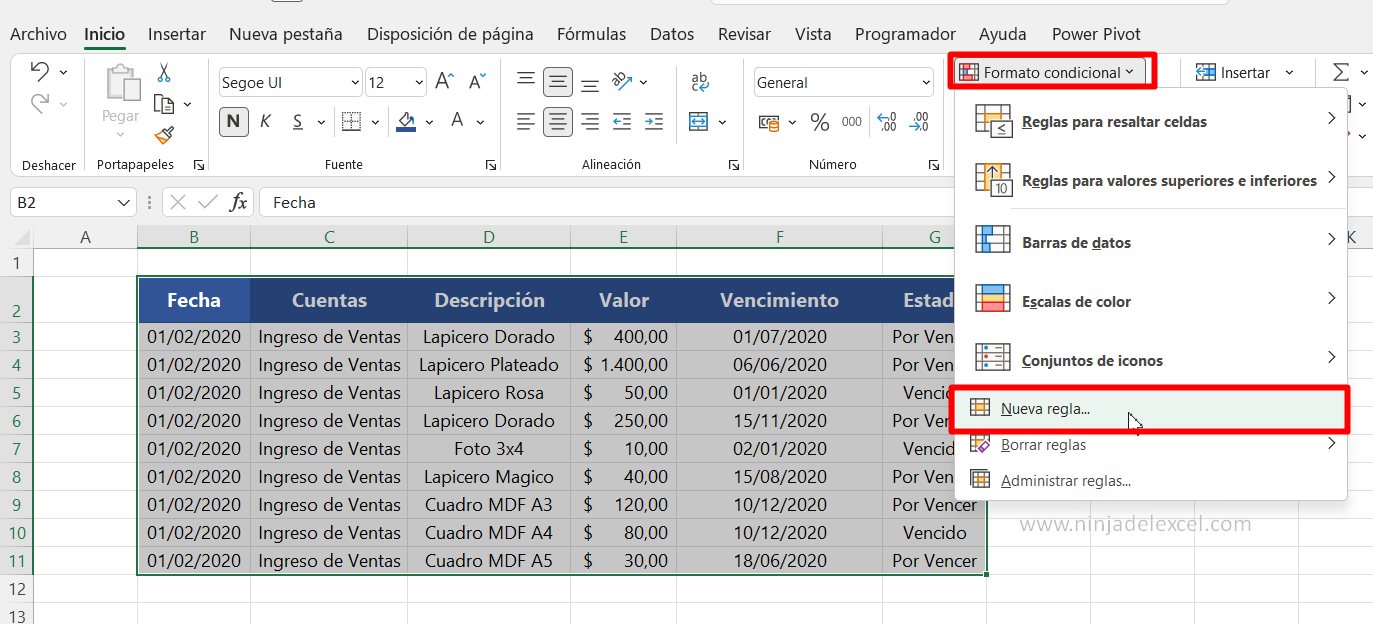
La regla que usaremos será la siguiente: siempre que la línea sea par, debe recibir el formato que le pongamos. De lo contrario, debe permanecer blanco.
Pero, ¿Cómo vamos a hacer esto de forma dinámica?
Sencillo. Usaremos la función RESIDUO. La función RESIDUO nos trae el resto de la división. Por lo tanto, siempre que el resto de la división sea 0, significa que esta línea es par y debe formatearse.
En la ventana Nueva regla de formato, haga clic en Usar una fórmula para determinar qué celdas deben formatearse y luego ingrese la fórmula como se muestra en la imagen a continuación, luego haga clic en Formato:
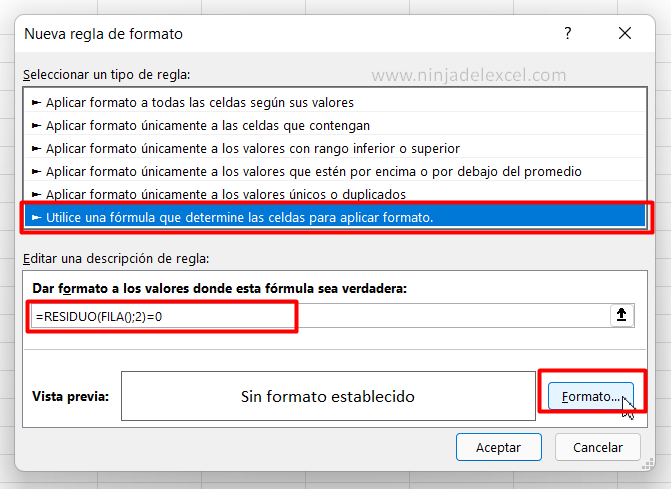
Reciba Contenido de Excel
Registre su E-mail aquí en el blog para recibir de primera mano todas las novedades, post y video aulas que posteamos.
¡Su correo electrónico está completamente SEGURO con nosotros!
Es muy importante que me agregues a la lista de tus contactos para que los siguientes E-mails no caigan en el spam, Agregue este: E-mail: [email protected]
Más adelante en esta ventana, Formato de celdas, en Relleno elige el color que quieres para tus celdas:
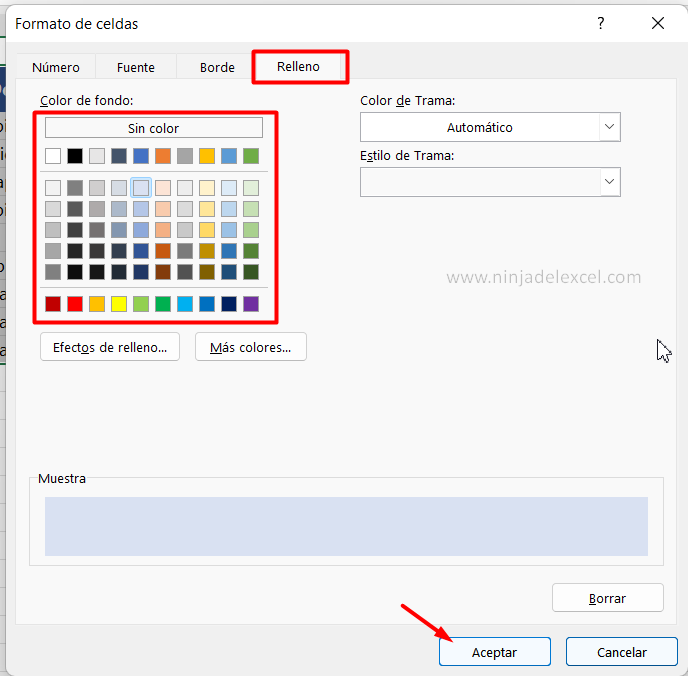
También trabaje en los bordes y la fuente, si lo desea (no tocaré esta parte) y presione Aceptar:
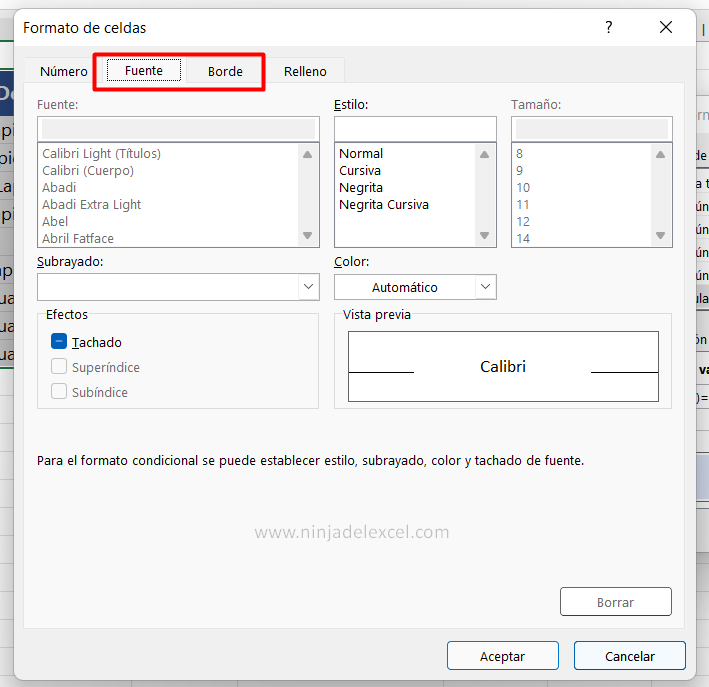
Aceptar de nuevo:
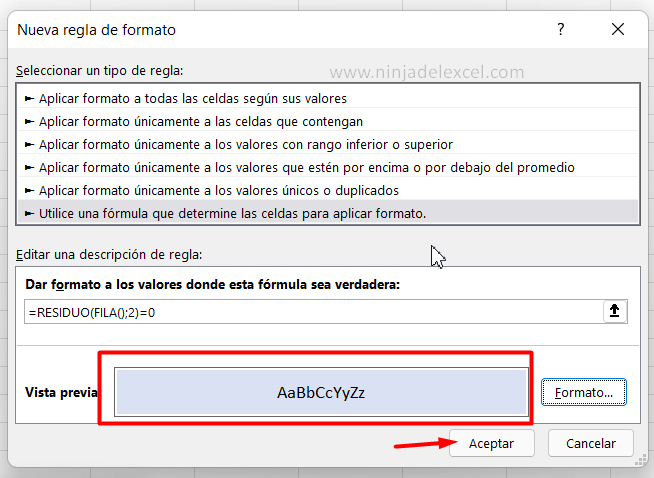
Vea cuánto más fácil es visualizar las líneas con colores alternos:
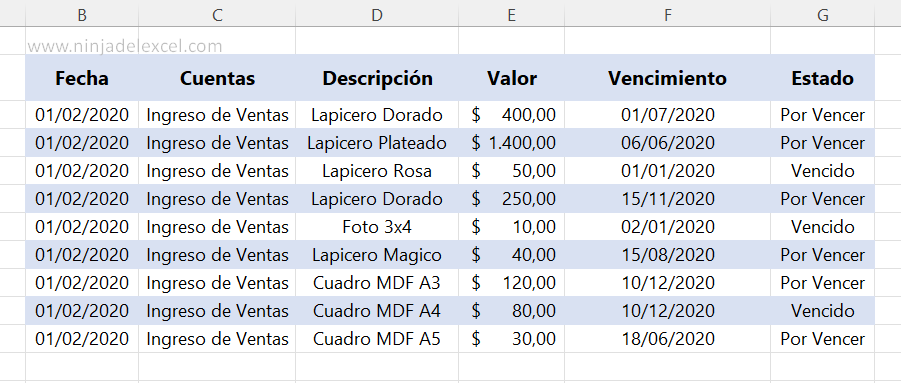
¿Te gustó esta función?
Deja tu comentario sobre la función.
Curso de Excel Básico, Intermedio y Avanzado:
Pronto, ¡Cursos de Excel Completo! Continúa leyendo nuestros artículos y entérate un poco más de lo que hablaremos en nuestra aulas virtuales.
 Si llegaste hasta aquí deja tu correo y te estaremos enviando novedades.
Si llegaste hasta aquí deja tu correo y te estaremos enviando novedades.
¿Qué esperas? ¡Regístrate ya!
Accede a otros tutoriales de Excel
- Formato Condicional en Google Sheets – Ninja del Excel
- Gráfico Piramidal con Formato Condicional en Excel – Ninja del Excel
- Formato Condicional Usando Iconos en Excel – Ninja del Excel
- Cómo Crear un Gráfico de Cotizaciones en Excel
- Gráfico de Proyección Solar en Excel
















